

|
办公软件是指可以进行文字处理、表格制作、幻灯片制作、图形图像处理、简单数据库的处理等方面工作的软件。目前办公软件朝着操作简单化,功能细化等方向发展。办公软件的应用范围很广,大到社会统计,小到会议记录,数字化的办公,离不开办公软件的鼎力协助。另外,政府用的电子政务,税务用的税务系统,企业用的协同办公软件,这些都属于办公软件。 Word2003入门教程25:添加或改变Word页面边框动画演示: 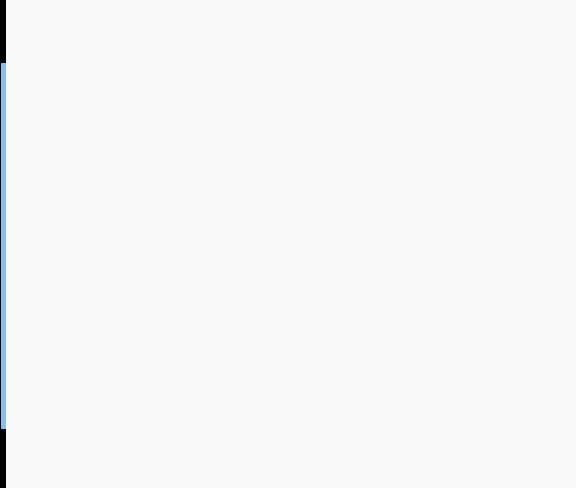 ①单击菜单栏“文件”—“页面设置”,在弹出的“页面设置”对话框中,切换到“版式”标签。 ② 单击“边框”按钮,打开“边框和底纹”对话框(也可以执行“格式”、“边框与底纹”打开次对话框),在“页面边框”选项卡中进行设置。 ③ 在“设置”栏中选择边框的样式。“无”用于去除边框,“自定义”用于在页面各边添加不同的边框。 ④ 在“线型”框中根据你的需要选择边框要选用的线型。 ⑤ 在“颜色”中选择边框颜色。“自动”项将移去所设置的边框颜色并采用默认的颜色。 ⑥ 在“宽度”框中根据需要选择边框线的粗细。设置完毕后右边区域将显示出预览效果,可以使用作用于上、下、左、右的四个按钮分别设置四个边框。 ⑦ 在“应用于”框中选择在哪些页面上添加边框。上面的设置是使用基本线型来修饰页面,除此之外,在Word中还可以使用艺术型的设计来代替这些基本线型,但无法在同一页面使用二种或两种以上的艺术型线型。 ⑧ 单击右下角“选项”按钮,打开“边框和底纹”对话框,可以设置页面边框相对于文字或页边的距离。 Office办公软件是办公的第一选择,这个地球人都知道。除了微软Office,市面上也存在很多其他Office类软件。 |
温馨提示:喜欢本站的话,请收藏一下本站!